Crear un acceso directo de cambio de plan de energía en Windows
Si desea cambiar el plan de energía de su computadora portátil,la forma más común es desde la Configuración de energía desde el panel de control o mediante el ícono de la batería desde la Barra de tareas. Cambiar de un plan de energía a otro regularmente lleva mucho tiempo. Aquí le mostramos cómo crear un atajo de plan de energía para un acceso más fácil.
Crear un acceso directo de cambio de plan de energía
Haga clic en el menú Inicio y tipo: cmd y presiona Enter.

En el símbolo del sistema, escriba el siguiente comando:
powercfg –list
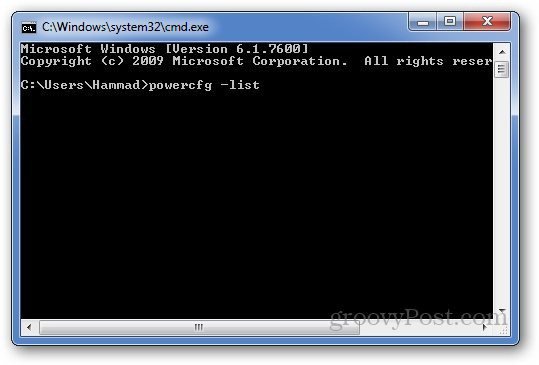
Le mostrará los tres planes de energía con sus números GUID. Copie el número GUID de los planes de energía, ya que se utilizarán para crear el acceso directo.
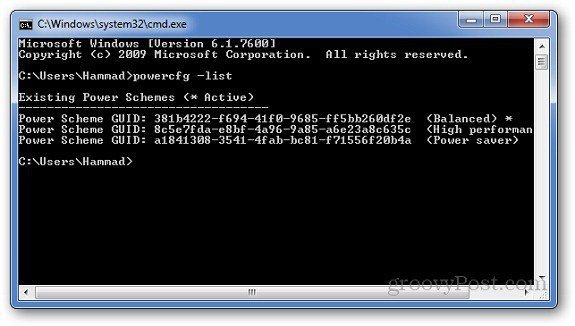
Ahora, haga clic derecho en el escritorio y vaya a Nuevo >> Atajo.
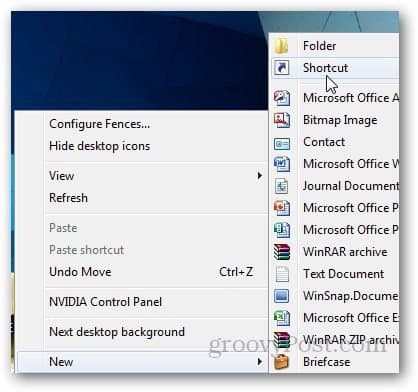
En el campo de ubicación, tipo: powercfg.exe / setactiveGUIDNumber y haga clic en Siguiente El número GUID es el número copiado anteriormente.
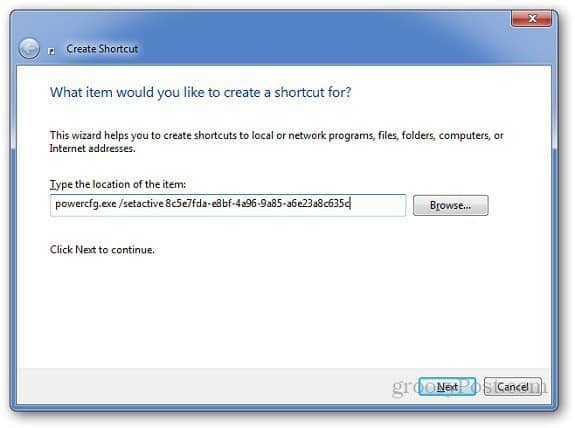
Aquí están los números GUID para 3 planes de energía diferentes. Pegue lo siguiente para accesos directos específicos del plan de energía.
Equilibrado
powercfg.exe / setactive 381b4222-f694-41f0-9685-ff5bb260df2e
Alto rendimiento
powercfg.exe / setactive 8c5e7fda-e8bf-4a96-9a85-a6e23a8c635c
Ahorrador de energía
powercfg.exe / setactive a1841308-3541-4fab-bc81-f71556f20b4a
Escriba el nombre del acceso directo y haga clic en Finalizar.
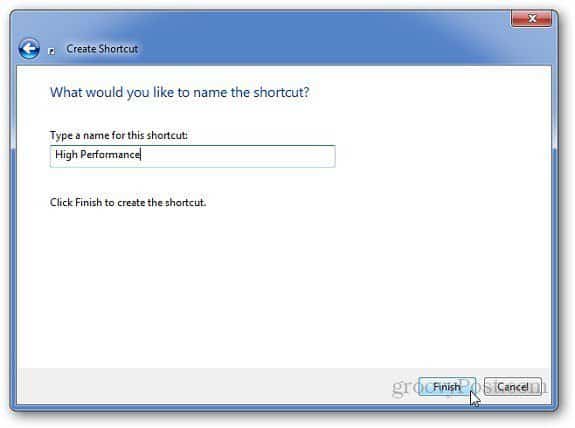
Ahora, vaya a su escritorio, haga clic derecho en el acceso directo recién creado y vaya a sus Propiedades.
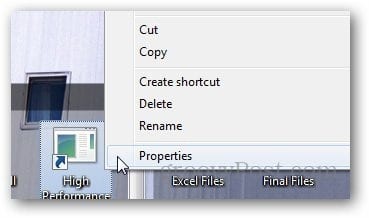
Haga clic en Cambiar icono en la pestaña Acceso directo.
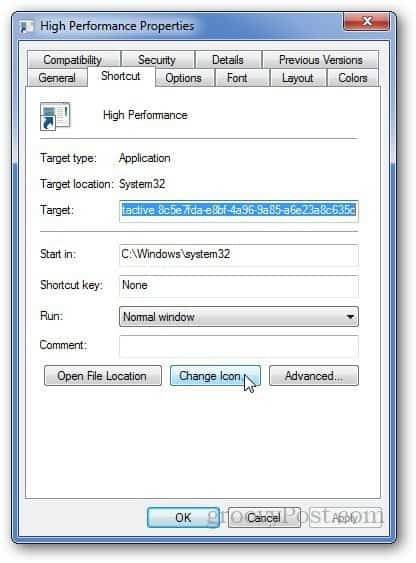
Tenga en cuenta que le mostrará un error de que la ruta específica no contiene iconos. Simplemente haga clic en Ok.
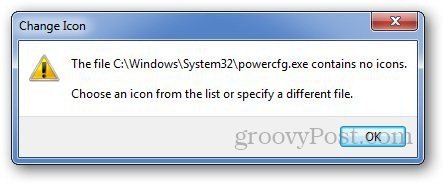
Se abrirá la ventana del icono de cambio. Puede seleccionar cualquier ícono de los íconos precargados o puede explorar su computadora si tiene algún ícono personalizado. O también puede usar un icono personalizado.
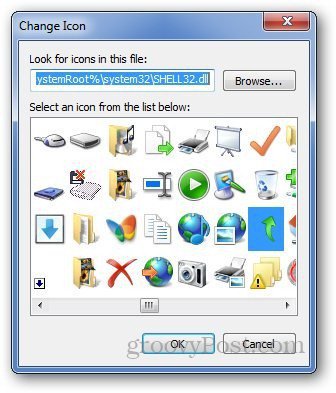
Ahora, cada vez que desee cambiar su plan de energía, simplemente haga doble clic en el ícono de acceso directo y listo.









![Administrar la configuración de ahorro de energía de Windows 7 [Cómo hacerlo]](/images/geek-stuff/manage-windows-7-power-saver-settings-how-to.png)
Deja un comentario